Принтер HP OfficeJet Pro 8210 (D9L63A) - инструкция пользователя по применению, эксплуатации и установке на русском языке. Мы надеемся, она поможет вам решить возникшие у вас вопросы при эксплуатации техники.
Если остались вопросы, задайте их в комментариях после инструкции.
"Загружаем инструкцию", означает, что нужно подождать пока файл загрузится и можно будет его читать онлайн. Некоторые инструкции очень большие и время их появления зависит от вашей скорости интернета.
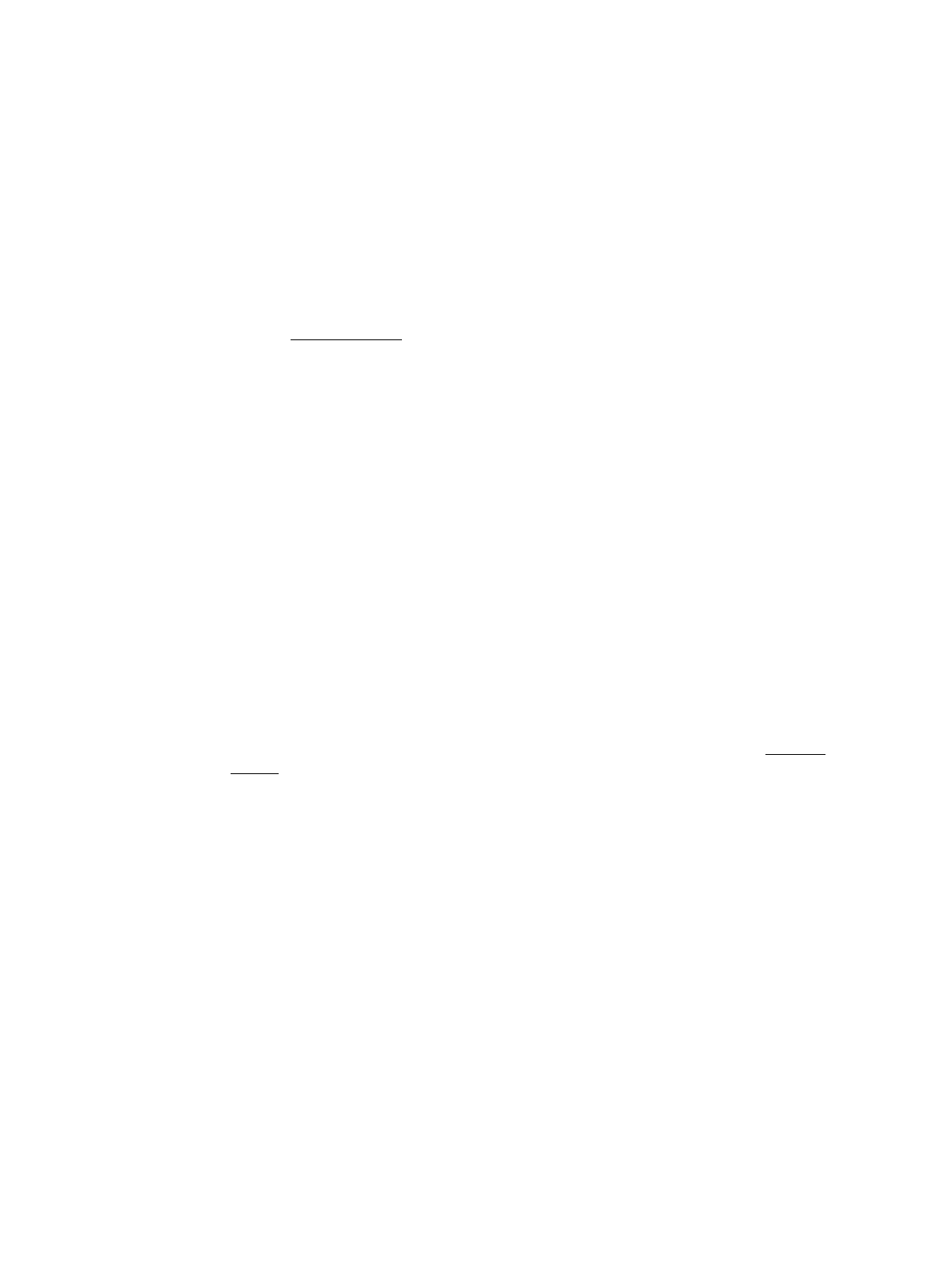
Узнайте, как предотвратить замятие бумаги
Чтобы избежать замятия бумаги, соблюдайте следующие рекомендации.
●
Чаще извлекайте распечатанные страницы из выходного лотка.
●
Убедитесь в отсутствии на носителе складок, загибов или дефектов.
●
Для предотвращения скручивания и сгибания краев бумаги храните всю неиспользуемую бумагу в
горизонтальном положении в запечатываемом пакете.
●
Не используйте для печати слишком толстую или слишком тонкую бумагу.
●
Убедитесь, что входные лотки загружены правильно и не переполнены. Дополнительная
информация: Загрузка бумаги.
●
Убедитесь, что бумага, загруженная во входной лоток, не имеет изгибов, загнутых краев и
разрывов.
●
Не загружайте во входной лоток одновременно бумагу разных типов и форматов. Вся бумага в
стопке, загруженной во входной лоток, должна быть одинакового формата и типа.
●
Отрегулируйте направляющие ширины бумаги во входном лотке, чтобы они вплотную прилегали
к бумаге. Убедитесь, что направляющие ширины бумаги не сгибают бумагу во входном лотке.
●
Используйте типы бумаги, рекомендуемые для принтера.
●
Если в принтере мало бумаги, дождитесь, пока бумага закончится, после чего добавьте бумагу. Не
загружайте бумагу во время выполнения печати принтером.
●
При извлечении входного лотка рекомендуется выдвигать его полностью, чтобы убедиться в
отсутствии замятой бумаги в задней части лотка.
Устранение проблем, связанных с подачей бумаги
К какому типу относится возникшая проблема?
●
Бумага не подается из лотка
—
Проверьте наличие бумаги в лотке. Дополнительные сведения см. в разделе Загрузка
бумаги. Пролистайте стопку бумаги перед загрузкой.
—
Убедитесь, что направляющие для бумаги установлены в соответствии с отметками на лотке
и размером загруженных в лоток носителей. Убедитесь также, что направляющие плотно
прилегают к краям стопки, но не сдавливают ее.
—
Убедитесь, что по формату стопка бумаги соответствует отметкам на нижней части входного
лотка и не превышает отметку максимальной высоты стопки на боковой стенке лотка.
—
Убедитесь, что находящаяся в лотке бумага не скручена. Распрямите бумагу, изогнув ее в
противоположном направлении.
●
Перекос страниц
—
Бумагу, загружаемую во входной лоток, необходимо выравнивать по направляющим. При
необходимости извлеките входной лоток из принтера и загрузите бумагу правильно,
выравнивая ее по направляющим.
—
Не загружайте бумагу в принтер во время печати.
●
Захват нескольких листов
RUWW
Замятия бумаги
61
Содержание
- 6 Содержание
- 11 Специальные возможности
- 12 Управление электропитанием
- 13 Тихий режим
- 14 Оптимизация использования расходных материалов; Описание компонентов принтера
- 16 Вид сзади; Использование панели управления принтера; Обзор элементов управления
- 17 Настройка параметров принтера
- 18 Основные сведения о бумаге; Типы бумаги, рекомендуемые для печати
- 20 Заказ бумаги и других расходных материалов HP
- 21 Загрузка бумаги
- 30 Настройка и использование аксессуаров
- 31 Установка и использование лотка 2; Работа с лотками
- 32 Обновление принтера
- 33 Откройте программное обеспечение принтера HP (Windows)
- 34 Печать; Печать документов
- 35 Печать буклетов
- 36 Печать на конвертах
- 37 Печать фотографий
- 39 Печать на специальной бумаге и бумаге нестандартного
- 40 Печать на обеих сторонах листа (двусторонняя печать)
- 41 Печать с мобильного устройства
- 42 Советы по успешной печати
- 46 Использование веб-служб; Печать с помощью службы HP ePrint
- 48 Работа с картриджами; Информация о картриджах и печатающей головке
- 50 Замена картриджей
- 52 Заказ картриджей; Хранение расходных материалов; Хранение анонимной информации об использовании
- 53 Информация о гарантии на картриджи
- 54 Настройка сети; Как настроить принтер для беспроводного соединения; Перед началом работы
- 56 Проверка беспроводного подключения
- 57 Изменение параметров сети
- 58 Использование Wi-Fi Direct
- 62 Средства управления принтером; Встроенный веб-сервер
- 64 Не удается открыть встроенный веб-сервер
- 65 Программное обеспечение HP Web Jetadmin
- 66 Решение проблемы; Замятия бумаги; Устранение замятия бумаги; Прочтите общие инструкции по устранению замятия бумаги
- 69 Устранение застревания каретки; Прочтите общие инструкции по устранению застревания каретки
- 71 Проблемы печати; Исправление ошибок печати (невозможно распечатать)
- 75 Исправление проблем с качеством печати
- 78 Проблемы с сетью и подключением; Исправление беспроводного подключения
- 79 Поиск настроек сети для беспроводного подключения; Исправление подключения Wi-Fi Direct
- 80 Исправление подключения Ethernet; Аппаратные проблемы принтера
- 81 Получение справки с панели управления принтера; Отчет о состоянии принтера
- 82 Решение проблем, возникающих при использовании веб-
- 83 Обслуживание принтера; Очистка внешних поверхностей; Обслуживание картриджей и печатающей головки
- 84 Восстановить настройки по умолчанию
- 85 Служба поддержки HP; Связь с HP; Регистрация принтера
- 86 Дополнительные варианты гарантии
- 87 Техническая информация; Технические характеристики
- 88 Соответствие нормам
- 89 Нормативный номер модели
- 91 Устройства с поддержкой беспроводной связи
- 94 Соответствие нормам для беспроводных устройств; Воздействие высокочастотного излучения
- 96 Программа охраны окружающей среды
- 98 Энергопотребление; Утилизация пользователем оборудования, отслужившего свой срок
- 105 Указатель
























































































































